Τα Windows 10 είναι ένα όμορφο εκλεπτυσμένο λειτουργικό σύστημα, αλλά διαθέτει επίσης έναν τόνο άχρηστων εφαρμογών που επιβραδύνουν τις επιδόσεις του. Μια τέτοια εφαρμογή είναι η εφαρμογή Φωτογραφίες. Σίγουρα, η εφαρμογή Φωτογραφίες έχει μερικές εξαιρετικές λειτουργίες, αλλά η εμπειρία προβολής φωτογραφιών στην εφαρμογή είναι αργή και αργή. Επιπλέον, δεν έχει την πρωτογενή απόδοση του προκατόχου του - το πρόγραμμα προβολής φωτογραφιών των Windows. Ενώ τα Windows 10 συνοδεύονται από το πρόγραμμα προβολής φωτογραφιών των Windows, οι χρήστες μπορούν να το χρησιμοποιήσουν για να προβάλλουν μόνο αρχεία .TIFF και τίποτα άλλο. Στην πραγματικότητα, τα Windows δεν δίνουν στους χρήστες τη δυνατότητα να ορίσουν το Πρόγραμμα προβολής φωτογραφιών των Windows ως το προτιμώμενο λογισμικό προβολής φωτογραφιών τους. Ευτυχώς, υπάρχει μια λύση για αυτό. Επομένως, αν είστε ενοχλημένοι από την στάσιμη απόδοση της εφαρμογής προεπιλεγμένων φωτογραφιών, διαβάστε παρακάτω, καθώς συζητάμε πώς μπορείτε να επαναφέρετε το πρόγραμμα προβολής φωτογραφιών των Windows και ορίστε το ως προεπιλεγμένο πρόγραμμα προβολής φωτογραφιών στα Windows 10:
Επαναφορά του προγράμματος προβολής φωτογραφιών των Windows στα Windows 10
Σημείωση : Η παρακάτω διαδικασία απαιτεί δικαιώματα διαχείρισης, οπότε βεβαιωθείτε ότι έχετε συνδεθεί ως χρήστης με δικαιώματα διαχειριστή.
- Για να ξεκινήσετε, κάντε λήψη του αρχείου μητρώου enabler του προγράμματος προβολής φωτογραφιών των Windows από εδώ.
- Μόλις κατεβάσετε το αρχείο, κάντε διπλό κλικ για να το εκτελέσετε. Θα εμφανιστεί τώρα ένα παράθυρο ελέγχου λογαριασμού χρήστη, το οποίο θα σας ρωτήσει εάν θέλετε να επιτρέψετε στην εφαρμογή να κάνει αλλαγές στη συσκευή σας. Απλά κάντε κλικ στο "Ναι" για να συνεχίσετε.

- Θα εμφανιστεί τώρα ένα παράθυρο διαλόγου που σας προειδοποιεί για την προσθήκη αλλαγών στο μητρώο των Windows. Απλά κάντε κλικ στο "Ναι" για να συνεχίσετε να επεξεργάζεστε το αρχείο μητρώου σας.

- Το πρόγραμμα θα προχωρήσει τώρα στην πραγματοποίηση αλλαγών στο αρχείο μητρώου σας. Μόλις ολοκληρωθεί, θα εμφανιστεί ένα παράθυρο διαλόγου με το οποίο όλα τα κλειδιά και οι τιμές έχουν προστεθεί με επιτυχία στο μητρώο. Τώρα μπορείτε να κάνετε κλικ στο "Ok" για να κλείσετε το παράθυρο.

- Στη συνέχεια, ανοίξτε το μενού Έναρξη και πληκτρολογήστε "Προεπιλεγμένες ρυθμίσεις εφαρμογών" και μόλις εμφανιστεί το αποτέλεσμα, κάντε κλικ σε αυτό για να μπείτε στο προεπιλεγμένο μενού εφαρμογών.

- Μόλις μπείτε στο μενού προεπιλεγμένων εφαρμογών, κάντε κύλιση προς τα κάτω στην επιλογή "Προβολή φωτογραφιών" . Κάντε κλικ στο εικονίδιο που λέει "Επιλέξτε προεπιλογή". Σημειώστε ότι ανάλογα με τις προηγούμενες προτιμήσεις σας, μπορεί να εμφανιστεί διαφορετική εφαρμογή κάτω από αυτήν την επιλογή.

- Ένα αναδυόμενο μενού θα ανοίξει τώρα. Επιλέξτε "Πρόγραμμα προβολής φωτογραφιών των Windows" από εκεί.

- Και αυτό είναι. Το Πρόγραμμα προβολής φωτογραφιών των Windows είναι πλέον η προεπιλεγμένη εφαρμογή προβολής φωτογραφιών . Απλά ανοίξτε οποιαδήποτε φωτογραφία και θα ανοίξει στο πρόγραμμα προβολής φωτογραφιών των Windows.

Αποκτήστε το πρόγραμμα προβολής φωτογραφιών των Windows πίσω στον υπολογιστή Windows 10
Η εφαρμογή "Φωτογραφίες των Windows 10" των φωτογραφιών είναι αρκετά αργή και ο παραδοσιακός προβολέας φωτογραφιών των Windows αποδεικνύεται καλός αντικαταστάτης. Είναι γρήγορο, στιβαρό και αξιόπιστο. Ενώ το UI στο πρόγραμμα προβολής φωτογραφιών των Windows μπορεί να είναι λίγο πιο κλασικό, εξακολουθεί να είναι πολύ λειτουργικό, αυτό το καθιστά μια καλύτερη επιλογή. Ενημερώστε μας σχετικά με τις εμπειρίες σας με την εφαρμογή Photos stock και γιατί προτιμάτε να χρησιμοποιήσετε το πρόγραμμα προβολής φωτογραφιών των Windows σε αυτό στην παρακάτω ενότητα σχολίων.

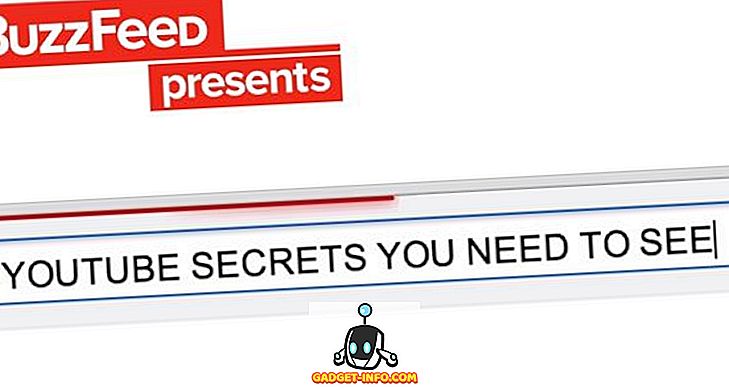

![Οι εκπληκτικοί tweets του αστροναύτη Chris Hadfield από το διάστημα [οργανωμένο]](https://gadget-info.com/img/more-stuff/858/astronaut-chris-hadfield-s-amazing-tweets-from-space.jpg)





